كيفية إصلاح خطأ Hulu Token 3
منوعات / / November 28, 2021
يمكنك الاستمتاع بمشاهدة عدد غير محدود من الأفلام والبرامج التلفزيونية باستخدام تطبيق البث المذهل Hulu. ومع ذلك ، في الآونة الأخيرة ، اشتكى عدد قليل من المستخدمين من مشكلات مثل Hulu Token Error 5 و Hulu Token Error 3 أثناء البث. غالبًا ما تكون رموز الخطأ هذه ناتجة عن مشكلات الاتصال جنبًا إلى جنب مع حركة الإنترنت الزائدة. سنناقش اليوم كيفية إصلاح Hulu Error Code 3 على تلفازك الذكي. لذا ، استمر في القراءة!
خطأ رمز Hulu 3 يمكن أن تظهر على النحو التالي:
- واجهنا خطأ أثناء تشغيل هذا الفيديو. يرجى محاولة إعادة تشغيل الفيديو أو تحديد شيء آخر لمشاهدته.
- نواجه مشكلة في تحميل هذا الآن.
- رمز الخطأ: 3 (-996)
- يرجى التحقق من اتصالك بالإنترنت وحاول مرة أخرى. رمز الخطأ: -3: تم اكتشاف مشكلة غير متوقعة (لكن ليست مهلة الخادم أو خطأ HTTP)
- إذا استمرت هذه المشكلة ، فحاول إعادة تشغيل جهازك.
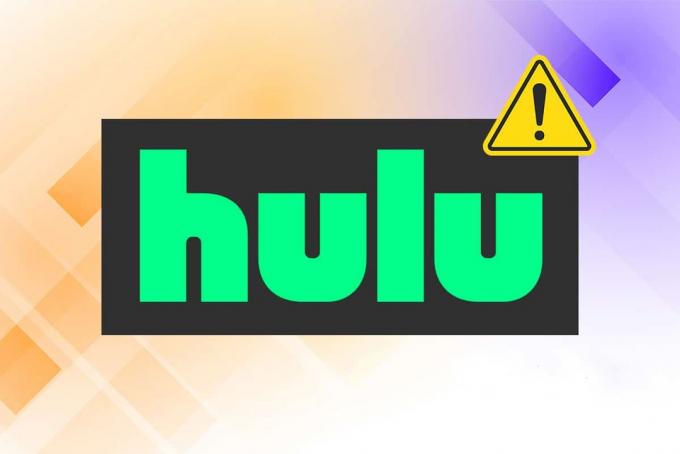
محتويات
- كيفية إصلاح خطأ Hulu Token 3
- استكشاف الأخطاء وإصلاحها الأساسية لخطأ Hulu Token 3.
- الطريقة الأولى: أعد تشغيل جهازك
- الطريقة 2: تحسين اتصال الشبكة
- الطريقة الثالثة: أعد تشغيل جهاز التوجيه الخاص بك
- الطريقة الرابعة: إعادة تعيين جهاز التوجيه الخاص بك
- الطريقة الخامسة: إزالة وإعادة إضافة الأجهزة إلى Hulu.
- الطريقة 6: استبدال كابل HDMI
- الطريقة السابعة: تحديث البرنامج الثابت للتلفزيون
- الطريقة الثامنة: اتصل بدعم Hulu.
كيفية إصلاح خطأ Hulu Token 3
استكشاف الأخطاء وإصلاحها الأساسية لخطأ Hulu Token 3
عندما تكون هناك مشكلة في الاتصال بين خادم Hulu وتطبيق Hulu أو مشغل عبر الإنترنت ، فستواجه خطأ Hulu Token 3 و 5. ومن ثم ، فمن الأفضل إجراء عمليات التحقق التالية لتحرّي الخلل وإصلاحه قبل المضي قدمًا:
1. تأكد من أن اتصالك بالإنترنت مستقر: عندما لا يكون اتصال الإنترنت الخاص بك هو الأمثل ، يتم قطع الاتصال بشكل متكرر ، مما يؤدي إلى خطأ Hulu Token 3.
- تستطيع قم بإجراء اختبار سرعة عبر الإنترنت لتحديد السرعة الحالية.
- يمكنك أيضًا اختيار حزمة إنترنت أسرع أو الاتصال بمزود الشبكة الخاص بك.
2. اخرج من Hulu وأعد فتحه مرة أخرى. تحقق مما إذا كان رمز خطأ Hulu 3 قد تم إصلاحه الآن.
3. اعد ضبط كلمه السر: ساعد حذف كلمة المرور الحالية من جهازك وإعادة تعيينها العديد من المستخدمين.
الطريقة الأولى: أعد تشغيل جهازك
قد تؤدي إعادة التشغيل البسيطة إلى إصلاح العديد من المشكلات المعقدة في جهازك. تتم هنا مناقشة خطوات إعادة تشغيل Android و Roku TV.
أعد تشغيل Roku TV
ال عملية إعادة تشغيل Roku TV يشبه جهاز الكمبيوتر. ستساعد إعادة تشغيل النظام عن طريق التبديل من ON إلى OFF ثم إعادة التشغيل مرة أخرى في حل المشكلات البسيطة مع جهاز Roku الخاص بك.
ملحوظة: باستثناء أجهزة تلفزيون Roku و Roku 4 ، لا تحتوي الإصدارات الأخرى من Roku على ملف مفتاح تشغيل / إيقاف.
اتبع الخطوات المذكورة أدناه لإعادة تشغيل جهاز Roku باستخدام جهاز التحكم عن بُعد:
1. يختار نظام بالضغط على الشاشة الرئيسية.
2. الآن ، ابحث عن إعادة تشغيل النظام واختره.
3. يختار اعادة البدء كما هو مبين أدناه. ستكون أكد إعادة التشغيل لإيقاف تشغيل مشغل Roku ثم تشغيله مرة أخرى. القيام بذلك.

4. سيتم إيقاف تشغيل Roku. انتظر حتى يتم تشغيله وتشغيل محتوى Hulu.
أعد تشغيل Android TV
تعتمد عملية إعادة تشغيل Android TV على طراز التلفزيون الخاص بك. فيما يلي بعض الطرق لإعادة تشغيل Android TV باستخدام القائمة.
على جهاز التحكم عن بعد ،
1. صحافة 
2. الآن ، انتقل إلى الإعدادات> النظام> إعادة التشغيل> إعادة التشغيل.
بدلا من ذلك،
1. صحافة الصفحة الرئيسية على جهاز التحكم عن بعد.
2. الآن ، انتقل إلى الإعدادات> تفضيلات الجهاز> حول> إعادة التشغيل> اعادة البدء.
اقرأ أيضا: إصلاح HBO Max لا يعمل على Roku
الطريقة 2: تحسين اتصال الشبكة
عندما يكون اتصال الشبكة غير مستقر أو ليس على المستوى المطلوب ، يحدث خطأ Hulu Token 3.
1. استخدم اتصال Wi-Fi مستقر وسريع.
2. الحفاظ على النطاق الترددي الكافي عن طريق فصل الأجهزة الأخرى عن شبكة Wi-Fi.
3. إذا كان قوة الاشارة ليست جيدة، قم بتوصيل التلفزيون بكابل Ethernet وأعد اختبار Hulu مرة أخرى.
الطريقة الثالثة: أعد تشغيل جهاز التوجيه الخاص بك
قد يتم حل جميع مشكلات الاتصال المرتبطة بتطبيق Hulu إذا قمت بإعادة تشغيل جهاز التوجيه الخاص بك. سيؤدي هذا إلى مسح بيانات TCP / IP دون فقدان أي بيانات. ستؤدي إعادة تشغيل جهاز التوجيه إلى إعادة بدء اتصال الشبكة وتحسين قوة الإشارة.
1. أعثر على ON / OFF زر في الجزء الخلفي أو الأمامي من جهاز التوجيه الخاص بك. اضغط على الزر مرة واحدة ل قم بإيقاف تشغيل جهاز التوجيه الخاص بك.

2. حاليا، افصلسلك الطاقة وانتظر حتى يتم استنزاف الطاقة بالكامل من المكثفات.
3. أعد توصيل كابل الطاقة & قم بتشغيل جهاز التوجيه وانتظر حتى يتم إعادة إنشاء اتصال الشبكة.
الطريقة الرابعة: إعادة تعيين جهاز التوجيه الخاص بك
يمكن حل مشكلة الاتصال بالإنترنت وكذلك Hulu Token Error 3 ببساطة عن طريق إعادة ضبط جهاز التوجيه الخاص بك. يعد هذا إصلاحًا مباشرًا ويعمل في معظم الأوقات. ومع ذلك ، إليك بعض الخطوات لتنفيذ ذلك.
ملاحظة 1: ستؤدي إعادة تعيين جهاز التوجيه إلى إحضار جهاز التوجيه إلى ملف اعدادات المصنع. سيتم مسح جميع الإعدادات والإعدادات مثل المنافذ المعاد توجيهها ، والاتصالات المدرجة في القائمة السوداء ، وبيانات الاعتماد ، وما إلى ذلك ، وستحتاج إلى الإعداد مرة أخرى.
ملاحظة 2: عند إعادة تعيين جهاز التوجيه الخاص بك ، تفقد بيانات اعتماد مزود خدمة الإنترنت ، إذا كنت تستخدم ملف بروتوكول P2P. ومن ثم ، لا بد لك لاحظ بيانات اعتماد ISP الخاصة بك قبل إعادة ضبط جهاز التوجيه الخاص بك.
1. أعثر على إعادة تعيين زر على جهاز التوجيه الخاص بك. عادة ما تكون مخفية ومدمجة في الجهاز ، لتجنب أي ضغط غير مقصود.
ملحوظة: يجب عليك استخدام أجهزة التأشير مثل ملف دبوس ، مفك البراغي ، أوعود اسنان للضغط على زر إعادة الضبط.
2. اضغط مع الاستمرار على إعادة تعيين زر لمدة 10 ثوان.

3. انتظر لفترة من الوقت والتأكد من إعادة إنشاء الشبكة.
يجب تصحيح رمز خطأ Hulu Token 3 الآن. إذا لم يكن كذلك ، فجرّب الإصلاح التالي.
اقرأ أيضا: 6 طرق لتوصيل هاتف Android الخاص بك بالتلفزيون الخاص بك
الطريقة الخامسة: إزالة وإعادة الإضافة الأجهزة إلى Hulu
في بعض الأحيان ، قد تؤدي مشكلة اتصال مؤقتة بين خادم Hulu والجهاز إلى تشغيل ملف خطأ huluapi.token 5 و خطأ رمز Hulu 3. لحل هذه المشكلة ، قم بإزالة جميع الأجهزة المرتبطة بحساب Hulu وأعد إضافة الجهاز الذي تستخدمه حاليًا.
ملحوظة: حافظ علي بيانات اعتماد تسجيل الدخول مفيد قبل المتابعة.
1. أولاً ، قم بتشغيل هولو التطبيق وحدد ملف رمز المستخدم متاح في الزاوية اليمنى العليا من الشاشة.
2. الآن ، حدد ملف تسجيل خروج الخيار كما هو موضح في الصورة أدناه.
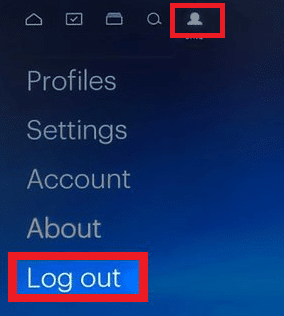
3. حاليا، اعادة البدء جهازك وافتح متصفح الويب على تلفزيونك الذكي.
4. انقر هنا لفتح الصفحة الرئيسية لـ Hulu.
5. الآن ، باستخدام ملف تسجيل دخول الخيار (الموضح أدناه) ، قم بتسجيل الدخول إلى حساب Hulu الخاص بك.

6. اكتب الخاص بك بيانات اعتماد تسجيل الدخول وانقر على تسجيل دخول زر للمتابعة.

7. الآن ، حدد الخاص بك اسم الملف الشخصي>حساب/ إدارة الحساب.
8. الآن ، ستظهر نافذة نظرة عامة على الشاشة. افتح إدارة الأجهزة اختيار.

9. هنا ، حدد يزيل لإزالة جميع الأجهزة المرتبطة بحساب Hulu الخاص بك.

10. يسجل دخول إلى حساب Hulu الخاص بك من تلفازك الذكي واستمتع بالبث المباشر.
الطريقة 6: استبدال كابل HDMI
غالبًا ما يؤدي خلل في كابل HDMI إلى حدوث خطأ Hulu Token 3.
1. قم بتوصيل كابل HDMI بـ منفذ مختلف على التلفاز.
2. استبدل كابل HDMI بواحد جديد.

قد يبدو هذا غريبًا ، لكن العديد من المستخدمين أكدوا أنه كان مفيدًا.
اقرأ أيضا: إصلاح Roku يحتفظ بمشكلة إعادة التشغيل
الطريقة السابعة: تحديث البرنامج الثابت للتلفزيون
إذا كانت البرامج الثابتة لجهازك قديمة ، فستواجه Hulu Error Code 3. هنا ، أوضحنا خطوات تحديث Roku TV و Android TV.
تحديث Roku TV
يتم تحديث Roku TV بشكل متكرر أكثر من Android TV. وبالتالي ، تتم مراجعة ميزات Roku TV وامتدادات القنوات وتحديثها في كل مرة تقوم فيها بتثبيت تحديث.
1. امسك ال زر الصفحة الرئيسة على جهاز التحكم عن بعد وانتقل إلى إعدادات.
2. الآن ، حدد نظام وتذهب إلى تحديث النظام كما هو مبين أدناه.

ملحوظة: يتم عرض إصدار البرنامج الحالي على الشاشة مع تاريخ ووقت التحديث.
3. هنا ، لعرض التحديثات ، إن وجدت ، حدد تأكد الان.
بمجرد الانتهاء من ذلك ، سيتم تحديث Roku TV تلقائيًا إلى أحدث إصدار وستتم إعادة التشغيل.
تحديث Android TV
تختلف خطوات تحديث Android TV من طراز لآخر. ولكن ، يمكنك ضمان التحديثات المنتظمة لجهاز التلفزيون الخاص بك عن طريق تمكين ميزة التحديث التلقائي على جهاز التلفزيون.
ملحوظة: لقد أوضحنا خطوات Samsung Smart TV ، لكنها قد تختلف بالنسبة للطرازات الأخرى.
1. اضغط على الرئيسية / المصدر زر على جهاز التحكم عن بعد Android TV.
2. انتقل إلى إعدادات > الدعم > تحديث النظام.
3 أ. هنا، قم بتشغيل التحديث التلقائي للسماح لجهازك بتحديث نظام التشغيل Android تلقائيًا.

3 ب. بدلاً من ذلك ، اختر ملف تحديث الان خيار البحث عن التحديثات الجديدة وتثبيتها.
الطريقة الثامنة: اتصل بدعم Hulu
حاول الاتصال بدعم Hulu عبر صفحة ويب دعم Hulu. يمكنك الحصول على مساعدة مخصصة كذلك.
موصى به:
- كيفية مشاهدة أفلام Studio Ghibli على HBO Max و Netflix و Hulu
- Android TV مقابل Roku TV: أيهما أفضل؟
- كيفية إعادة تعيين الثابت والناعم Roku
- إصلاح خطأ Play Store DF-DFERH-01
نأمل أن يكون هذا الدليل مفيدًا وأنك كنت قادرًا على ذلك إصلاح Hulu Token Error Code 3 على تلفازك الذكي: Roku أو Android. إذا كان لديك أي استفسارات / اقتراحات بخصوص هذه المقالة ، فلا تتردد في تركها في قسم التعليقات.



